Reklaam
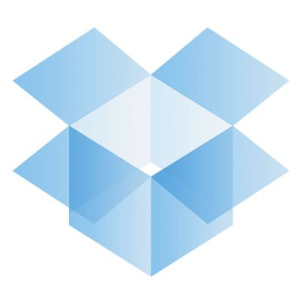 Dropbox on vaieldamatult üks parimatest veebis sünkroonimise tööriistadest. Tegelikult pole mul ühtegi geipaari sõpra, kes ei kasuta Dropboxi, vaid kasutavad seda suuresti. Kui aga olete viimasel ajal tehnikauudiseid sirvinud, näete, et Dropboxil on hiljaaegu mingeid privaatsusprobleeme (siinOn üks paljudest).
Dropbox on vaieldamatult üks parimatest veebis sünkroonimise tööriistadest. Tegelikult pole mul ühtegi geipaari sõpra, kes ei kasuta Dropboxi, vaid kasutavad seda suuresti. Kui aga olete viimasel ajal tehnikauudiseid sirvinud, näete, et Dropboxil on hiljaaegu mingeid privaatsusprobleeme (siinOn üks paljudest).
Lisaks häkkerite sissetungimise ohu vähenemisele on Dropbox öelnud, et edastab teie andmed valitsusele nõudmise korral. See tähendab, et isegi kui nende serverites olevad andmed on krüptitud (ja mitte ainult ühendus), on neil võimalus dekrüpteerida ja vaadata, mida te talletate. Ehkki olen kindel, et enamikul teist pole midagi varjata, tunneme end mõningast privaatsusest paremini. Seetõttu on silmade eemal hoidmiseks failide krüptimine enne nende Dropboxi serveritele saatmist.
Selle saavutamiseks on juba hiljaaegu paar erinevat viisi. Minu lemmikmeetodiks minevikus on olnud kasutamine Truecrypt Kuidas teha krüptitud kaustu, mida Truecrypt 7-ga ei saa vaadata Loe rohkem , kuid krüptitud teavet salvestavate konteinerite loomine pole Dropboxi jaoks parim, kuna see sünkroonib pidevalt muudatusi. Kui ma pean tegema 50 MB mahuga konteinereid ja kui ühes neist midagi muuta, siis pean 50 MB krüptitud teavet uuesti üles laadima, siis on see aja ja ressursside vähe raiskamine. Selle asemel pean failid eraldi krüpteerima ja seda tõsiseltvõetaval viisil.
ENCFS on ideaalne lahendus sellist laadi probleemidele.Idee
ENCFS-i taga olevad tehnoloogiad on üsna keeruline seletada, nii et lasin teil huvi korral seda teha omal ajal. Põhimõte, mida see teeb, on siiski piisavalt lihtne, nii et me sukeldume sellesse otse. Idee on see, et ENCFS loob kaks kausta. Üks on mõeldud krüptimata andmete jaoks ja teine krüptitud andmete jaoks. Kui soovite, et krüptimata kaust oleks kuskil teie kodukaustas, siis peaks krüptitud kaust ilmselgelt olema teie Dropboxi kaustas. Kui sisestate midagi krüptimata kausta, läheb ENCFS tööle ja kirjub krüptitud versiooni krüptitud kausta, mille Dropbox seejärel sünkroonib. Kui teete sama ka teises arvutis, võtab ENCFS krüptitud faili ja dekrüpteerib selle, saates selle teie krüptimata kausta. See on lihtsam kui tundub.
Paigaldamine
Alustamiseks peate esmalt installima ENCFS-i. Täpse paketinime jaoks peate oma paketihalduris ringi vaatama, kuid Fedora puhul on see kaitsmekodeering ja Ubuntus nimetatakse seda lihtsalt kodeeringuks. Järgmisena peate minema üle sellele saidile, laadige sisu alla, pakkige fail välja ja kopeerige fail „gnome-encfs“ hõlpsasti juurdepääsetavasse kohta. Seejärel lülitage vajadusel root ja kasutage (sudo)
install / tee / aadressile / gnome-encfs / usr / local / bin
. See programm aitab selle häälestuse automaatsel paigaldamisel iga kord, kui arvuti käivitate. Olgu, kõik on nüüd installitud.
Looge oma krüptimisseaded
Järgmisena peame tegelikult seadistuse looma. Selleks peate joosta
encfs ~ / Dropbox / .krüptitud ~ / Privaatne
. Soovi korral saate tegelikke teid muuta. Lihtsalt teadke, et tee, mida tähistab ~ / Dropbox / .encrypted, on kaust, kuhu krüptitud andmed lähevad, ja ~ / Private on kaust, kuhu oma krüptimata failid panna. Tilda tähistab teie kodukausta ja periood kaustade nimede ees seob kaustad peidetud (peidetud kaustade nägemiseks Nautiluses vajutage CTRL + H).
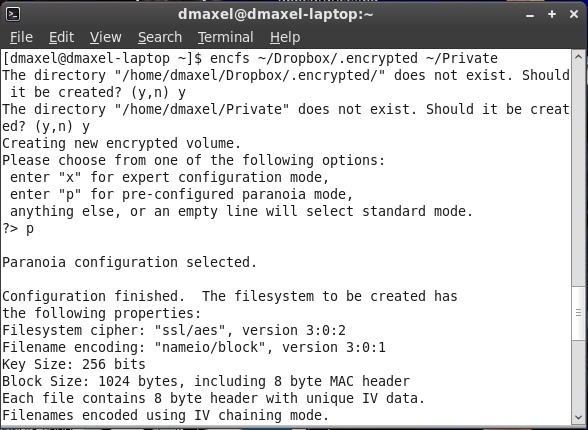
ENCFS küsib teilt seadistamise kohta paar küsimust, näiteks kas luua teie määratud kaustad, kui neid juba pole olemas, millist krüptimist soovite (kui soovite hõlpsat ja väga turvalist häälestust, vajutage nuppu p) ja oma häälestusparool.

Järgmisena peame selle seadistuse automaatselt ühendama. Trüki sisse
gnome-encfs - ~ / Dropbox / .encrypted ~ / Private
ja vajuta Enter. Teilt küsitakse parooli, mille olete varem määranud, ja seejärel seda, kas häälestus automaatselt ühendada. Öelge jah ja oletegi valmis!

Järeldus
Palju õnne! Oled valmis minema! Võite alustada failide kopeerimist privaatsesse kausta (või krüptimata kausta, kui valisite teise nime / asukoha) ja näha, et krüptitud faile tehakse teie määratud Dropboxi kaustas.
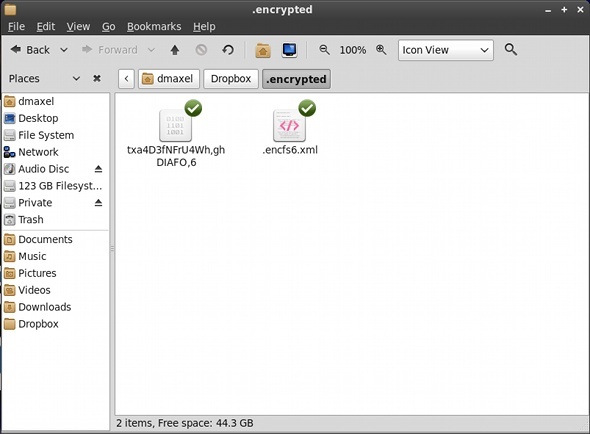
Samuti märkate, et on olemas .xml-fail, mis sisaldab teavet võtme kohta. Ei, see pole ise võti, seega on Dropboxiga sünkroonimisel endiselt turvaline. Kui tunnete end siiski paranoilisena, võite kopeerida .xml-faili muusse kohta, tüüpi
dropbox välista lisa ~ / Dropbox / .encrypted / .encfs6.xml
oma terminali ja seejärel kustutage fail (ja veenduge, et see oleks puhastatud ka Dropboxi veebisaidi kaudu). Pange tähele, et minu teada võib seda seadistust olla võimalik kasutada ka Macide puhul, kuid Windows pole praegu selles mängus. Seetõttu on see seadistus kõige tõhusam nende inimeste jaoks, kes kasutavad ainult Linuxit ja soovivad krüpteerida faile, mida nad teavad, et vajavad ainult arvutite vahel, mitte liikvel, kus Windows võib ilmuda.
Kas teie Dropboxi andmete krüptimine on teie jaoks kõrge prioriteet? Kas hakkate krüptimist rohkem mõtlema nüüd, kui on olemas mõned väga head tarbijavalikud? Andke meile kommentaarides teada!
Danny on Põhja-Texase ülikooli vanem, kes naudib kõiki avatud lähtekoodiga tarkvara ja Linuxi aspekte.


